Як підготувати фотографію для друку на великий формат
Велика фотографія - дивовижна річ.
Я люблю фотографії яскраві, контрастниеі з чіткими лініями. Часом навіть просто пройдеш повз таку фото, скользнешь бічним зором, а настрій покращиться, промайне якийсь приємний спогад, та просто на душі стане світліше ... Ось і все - фото працює, фото робить життя кращим ...
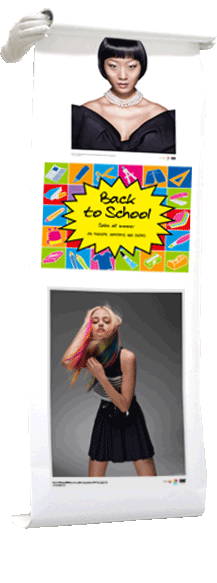
Для початку визначимося: велика фотографія - це все формати, які перевищують А4, грубо кажучи 20 х 30 см.
На мій погляд для наших квартир є три оптимальних розміру великих фото - 30х40 см, 40х60 і 60х80 см, а також все що поруч - полюс мінус 10 см. Однак, крім них, дуже здорово виглядають панорами (це коли один з розмірів фотографії набагато більше іншого, наприклад 40 см х 150 см), фотошпалери, фотопотолкі, тощо.
Отже, робимо велику фотографію. Д ля цього потрібен фотоапарат, трохи "Фотошопа" і комп'ютер з монітором, який відкалібрований, хоча б засобом "адоби гамма" (див. В панелі управління).
фотоапарат
Для обробки фотографії на великий формат нам потрібно отримати зображення в електронному вигляді, тобто файл у форматі який розуміє "Фотошоп". Як правило використовуються файли в форматі RAW, TIFF (TIF) і JPG (JPEG).
Формат RAW - це практично вихідний електронний знімок, зчитування з матриці фотоапарата. Тобто в цьому форматі майже немає стиснення зображення ні по вирішенню кадру ні за кольором. Цей формат застосовується зазвичай в дуже дорогих цифрових фотоапаратах (можна сказати в професійних камерах) і, рідко, в звичайних туристичних апаратах.
Ф
ормат TIFF (TIF)
- дуже хороший і інформативний формат електронного зображення. Переважна кількість робіт професійних фотографів виготовляється і зберігається в цьому форматі. На дорогих фотоапаратах цей формат як правило присутня. Але! Зустрічаються і туристичні цифрові фотоапарати, в яких можна зберігати фотографії в форматі TIFF. Обсяг такого файлу для камери з роздільною здатністю 10 -15 мегапікселів може скласти до 30 Мб. Це дуже непоганий результат для виготовлення великої і дуже хорошої якості фотографії. Головний недолік таких файлів - обсяг, це означає, що Вам доведеться купувати більшу флешпамять або як-то вирішувати питання зі звільненням пам'яті апарату. Наприклад, на 8 Гб флешці таких фотографій можна зберегти лише близько 300 штук. Це один день продуктивної зйомки.
Формат JPG (JPEG) - стандартний, ширвжитковий, задовільно-оптимальний формат стиснення цифрових зображень. Присутній у всіх цифрових мильницях і апаратах верхнього рівня туристичного класу. Цей формат дозволяє здійснювати чудеса зі стисненням зображення, перетворюючи повноцінний знімок в 30 МБ в картинку для інтернету, що має 30 КБ ваги, тобто можна домогтися стиснення в 1000 разів! І при цьому Ви цілком зрозумієте, що це саме та фотографія! Формат JPEG дозволяє робити і зберігати на фотоапараті тисячі електронних фотографій розміром 300-500 кб, які, приїхавши додому, Ви цілком можете надрукувати на папері формату 10х15 см в будь-який хімічної фотопечатне за три рубля за штуку!
Це шедевр математичних технологій "скрючіваніе" кольору, цветопереходов, градієнтів, тіней в загальному всього того чим хороша велика професійна фотографія ... Але не варто впадати у відчай! У Вашому фотоапараті напевно є режим зйомки з "максимальною якістю". Саме його і слід включити, якщо припускаєте, що цей вид або портрет потрібно зробити на великий розмір. Ви отримаєте на карті фотоапарата електронний файл розміром 5-10Мб, яких цілком може вистачити на виготовлення великої фото, якщо не чіплятися до деталей ...
Господарям плівкових апаратів - глибокий уклін за відданість плівці і таємниць фотохімічних реакцій! Кращі файли, які ми отримували для друку і до сих пір, неперевершені за якістю, були зроблені зі слайдів 9х12 см. Плівкові технології досі дозволяють отримати найкращі електронні зображення. Правда слайди потрібно грамотно сканувати ... Ми це робимо на потужних барабанних сканерах, які видають 24000 dpi оптичного дозволу! Воістину при класному якості слайда можливості по збільшенню такого файлу величезні !. Наприклад "Музику" та "Танець" Матісса можна надрукувати в натуральний розмір ... Але це вже інша пісня ...
Отже ми зробили фотографію з максимальною якістю, на який здатний Ваш фотоапарат або відсканували плівку (слайд), і тепер потрібно дізнатися на який розмір ми його можемо "розтягнути". Для цього потрібно завантажити файл в комп'ютер і запустити програму "Фотошоп".
фотошоп
1. Обробка Фотографії
Далі за допомогою команди Фотошопа "Відкрити" знайти наш файл на комп'ютері і відкрити його в Фотошопі.
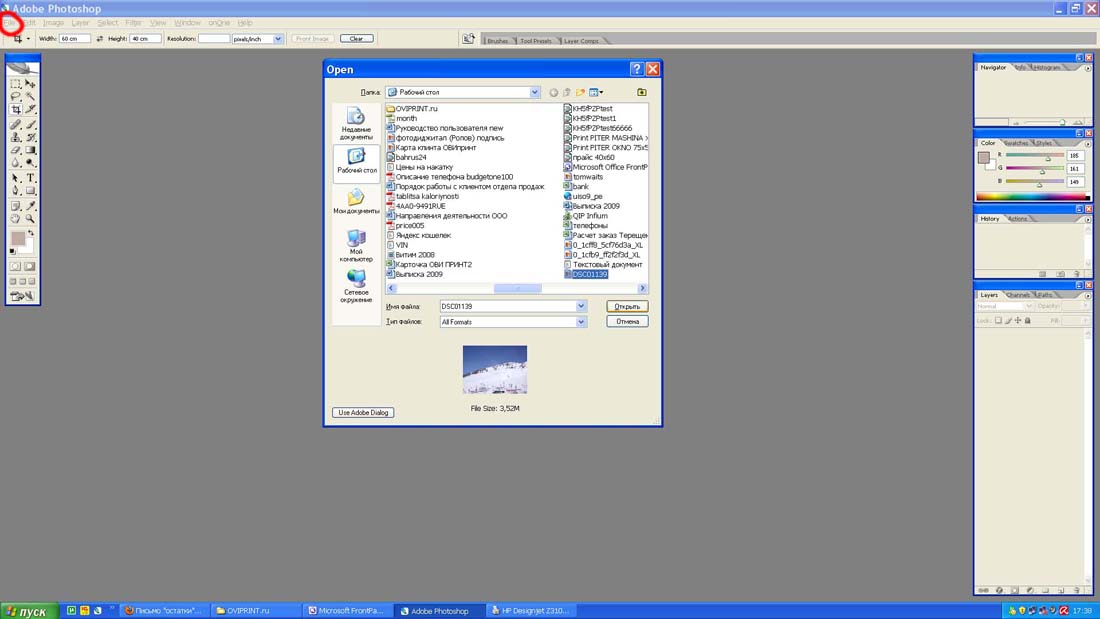
Відкриваємо файл в Фотошопі: FILE - OPEN
Увага!Якщо файл має розширення (тобто стиснутий одним із способів, див. Вище) RAW, то Фотошоп його відкриє через вбудований модуль обробки цього формату.Тому, після того як файл відкриється відразу ж перезберегти його за допомогою команди FILE - SAVE AS в формат TIFF.
Для початку поправте фотошопом рівні, колір, різкість і контрастність Вашої фотографії за допомогою меню IMAGE - ADJUSMENTS.
Далі все просто: оптимальне дозвіл електронного файлу (це не дозвіл друку!) 200-300 точекна дюйм (!). З нашого досвіду 200 цілком достатньо для друку фотографії. Входимо на вкладку IMAGE, клацаємо по IMAGE SIZE, з'являється ось таке віконце:

Знімаємо галочку "Resample image" і підставляємо значення 200 pixels / inch. У віконцях "ширина" і "Висота" з'являться метричні розміри. У прикладі 69 см на 45 см. Це і є розміри які видає Ваш файл для гарної, якісної друку на плотері (цифровий фотомашіне). Малувато буде? Треба більше?
Встановлюємо розмір, який потрібен. Припустимо потрібна ширина 100 см, ставимо у віконці "ширина" 100 см. Так як у нас стоїть галочка на рядку "Constrain Proportions" (дотримання пропорцій), то програма автоматично встановить висоту фотографії та, відповідно, зменшить дозвіл (Re solution) файлу:
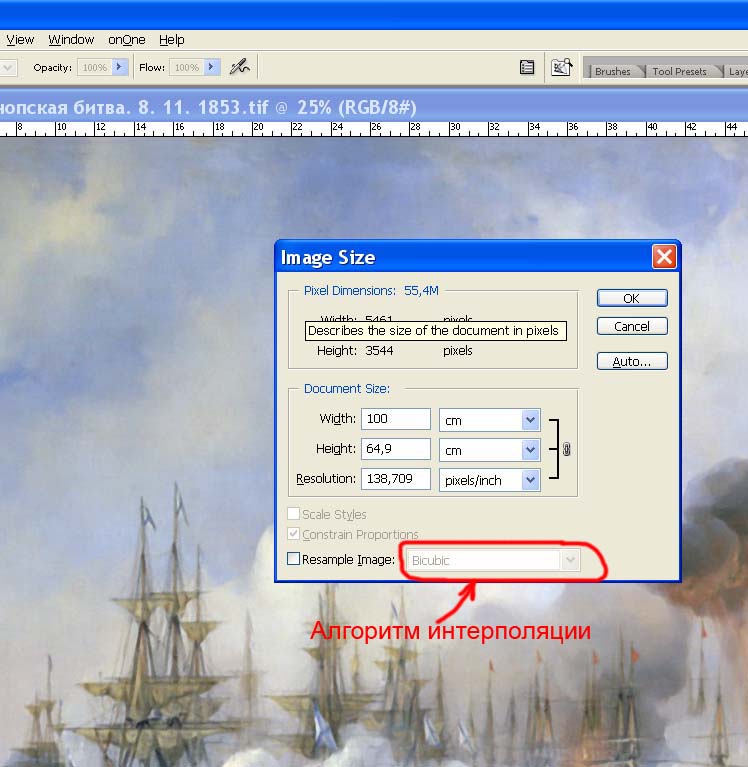
У нашому прикладі дозвіл стало 138 ... точок. Збільшення дозволу файлу рекомендую проводити за допомогою алгоритму інтерполяції Bicubic (Бікубічеський), в кілька етапів, додаючи приблизно по 20 точок. Для нашого прикладу 160, 180, 200. Дослідники процесу інтерполяції кажуть, що при поетапне збільшення результат буде краще, та й комп'ютер це перенесе легше, без зависань.
Примітка
Фотошоп пропонує, як правило такі алгоритми інтерполяції:
Nearest Neighbor (по найближчих точок).
Це найменш точний метод інтерполяції, але в той же час він не створює згладжування навколо ліній. Алгоритм можна рекомендувати в тих випадках, коли потрібно зберегти початковий набір кольорів і різкість країв.
Bilinear (білінійну).
Цей алгоритм відноситься до середнього за якістю методу і вибирається, якщо попередній алгоритм не влаштовує своїм результатом.
Bicubic (Бікубічеський).
Найбільш популярний алгоритм інтерполяції, дає згладжені кордону і плавний тоновий діапазон кольорів. Алгоритм Bicubic Resize застосовується для довільного зміни розміру растрової картинки. Цей алгоритм є двухпрохідному. Двопрохідний Bicubic Resize - це чудовий за якістю алгоритм. Але у нього є недолік: він досить повільний.
Bicubic Smoother (Бікубічеський з розмиванням)
Аналогічний Бікубічеський алгоритму, але включає додаткове згладжування зображення.
Bicubic Sharper (Бікубічеський з різкістю)
Аналогічний Бікубічеський алгоритму, але додатково підвищує різкість зображення.
Після інтерполяції обов'язково потрібно оцінити якість отриманого файлу, збільшуючи його до реального розміру (для цього потрібно включити лінійки View - Rules або Contrl + R і збільшувати фото поки лінійки не стануть в натуральну величину, що можна виміряти простий лінійкою). Зображення, які Ви побачите обов'язково матиме недоліки - розпливчасті межі цветопереходов, кілька збільшені лінії і т.д. І будьте впевнені, що плоттер зі своїм дозволом друку в 1200 - 2400 точок, акуратно все це надрукує. Відійдіть від екрану приблизно на 1 метр. Оцініть тепер фотографію на екрані. Ваше завдання полягає в ухваленні рішення - задовольняє Вас дана обробка чи ні. Якщо немає, то треба або збільшувати розмір вихідної фотографії або зменшувати розмір друку.
Примітка
Треба сказати, що є спеціалізовані програми призначені саме для збільшення розмірів зображень (наприклад Photo Zoom Professional). Ці програми поряд з уже згаданими алгоритмами, використовують безліч інших, в тій чи іншій мірі поліпшують якість збільшеною фотографії. Деякі алгоритми дійсно дають кращий результат, який навіть видно оком.
2. Зберегти. Записати. Передати.
Відразу скажу одну дуже важливу річ! Всі збереження і пересохраненія файлу зображення в процесі роботи в Фотошопі обов'язково робіть в форматах TIFF або PSD (див. Примітку), але ні в якому разі не в JPEG! Наш улюблений JPEG буде стискати Ваше зображення при кожному пересохраненіі, кожен раз погіршуючи його якість.
Примітка
Photoshop Document (PSD) - растровий формат зберігання графічної інформації, створений спеціально для програми Adobe Photoshop і підтримує всі його можливості - зберігає шари і папки шарів, прозорість і напівпрозорість, векторні графічні елементи і стилі шарів програми, зображення стискується без втрати якості (RLE- стиснення).
Збережіть у себе на комп'ютері файл у форматі TIFF.
Далі його можна записати на флешку, CD або DVD диски. Якщо дуже потрібно передати файл через інтернет, то можна скористатися будь-яким сервером (типу webfie.ru або поштою mail.ru - зручний і швидкий сервер зробили хлопці, рекомендую).
Однак пам'ятайте, що будь-яка передача файлу в чужі руки веде до його неминучого розмноження і, якщо він Вам дуже дорогий, то не забудьте укласти договір з друкуючої організацією про ексклюзивність Ваших прав на цей файл. Краще зробити його будинку (в двох примірниках) та при передачі файлу попросити поставити на своєму екземплярі підпис і, обов'язково, друк.
Успіхів!
Всі авторські права захищені
(Копіювання матеріалів даного сайту допускається
з обов'язковим розміщенням посилання на www.oviprint.ru та зазначення автора)
Малувато буде?Треба більше?
